Categorieën
Hoe maak ik een backup van mijn website?
Dit artikel legt uit hoe je een backup kunt maken van je website, en deze op meerdere plekken kunt opslaan, zodat je ook in vrijwel elk mogelijk scenario nog een backup hebt van je website bestanden en data.
Backups maken van je website kan op verschillende manieren en is niet voor elke website gelijk, hierom is het eerst noodzakelijk om een inventaris te maken van wat je website gebruik maakt, en hoe dit opgeslagen wordt.
Dit is afhankelijk van de manier waarop jouw website gemaakt is, met een Content Management Systeem zoals WordPress, Joomla of Umbraco is het geval dat jouw website bestaat uit bestanden in de wwwroot van de hosting space, en de data opslaat in een database. Deze database kan een MySQL 5 database zijn, MySQL 8, MS SQL of MariaDB. Voor MySQL 5 en 8 en MariaDB geldt dat je deze allemaal eenvoudig kunt backuppen via PHPmyAdmin. Voor MS SQL geldt dat je dit het beste kunt backuppen via het control panel.
Als je de website hebt gemaakt op een andere manier, dan kan het zijn dat je geen gebruik maakt van een database. Maar enkel bestanden in de wwwroot of daarbuiten. Controleer dus wat jouw situatie is, en ga vanuit daar verder in het artikel om een backup te maken.
*Noot, dit gehele artikel is ook te automatiseren met een tweetal Scheduled Tasks, kijk hiervoor in het volgende artikel.
Control panel of FTP | backup maken van de website bestanden
Wanneer je een backup wilt maken van de bestanden van je website dan kan je dit doen via het Control panel of via een FTP verbinding. Jouw website zal in de meeste gevallen staan binnen de wwwroot van je hosting space. Dit is in te zien door even in te loggen binnen het control panel of via een FTP verbinding en dit te controleren. We maken hiervoor gebruik van de demowebsite mijndemopartner.nl, wat een WordPress website is.
Om vanuit het control panel naar de Filemanager te gaan kan je inloggen binnen control.mijnhostingpartner.nl met je gegevens, en verder gaan naar de filemanager:
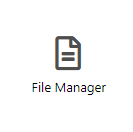
Hierna kan je navigeren naar je domeinnaam -> en vervolgens zie je gelijk de wwwroot staan:
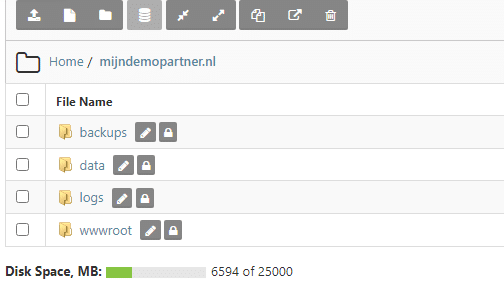
Met WordPress, Joomla en menig ander Content Management Systeem zal jouw data in de wwwroot staan. Controleer dit zelf nog even voor jouw specifieke situatie.
Om hier vervolgens een backup van te maken met het control panel kan je het vinkje voor de wwwroot aanvinken, en vervolgens met de ZIP optie in het menu dit opslaan in een .zip bestand. Waar dan de gehele wwwroot in wordt meegenomen in een bestand.
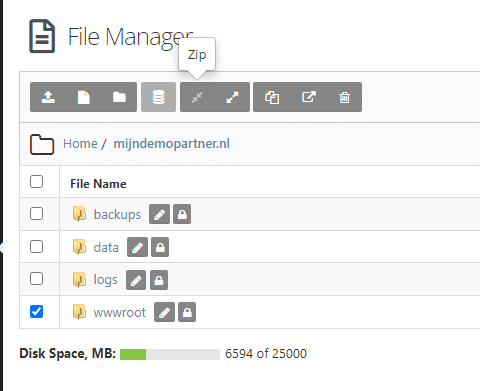
Het volgende scherm zal tevoorschijn komen nadat je de ZIP optie hebt aangeklikt. Hier geef je de backup een logische naam, waarmee je hem ook later nog gemakkelijk kunt herkennen. De [date] functie die ik hier achteraan bijzet voegt automatisch de datum toe aan de bestandsnaam. Wat ook handig is bij herkenning.
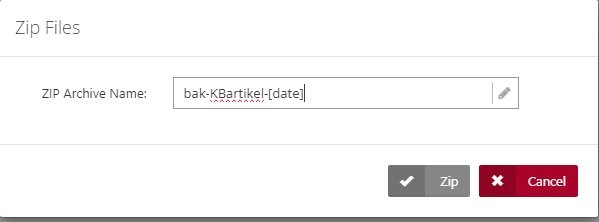
Zodra je op ZIP klikt zie je dat hij hierna aan de slag gaat om je bestanden te zippen, afhankelijk van de grootte kan dit even duren. En is het beste dus even te starten, en over een uurtje nogmaals te controleren of deze klaar is. Dit zie je ook aan de rechterkant terug als deze nog bezig is:
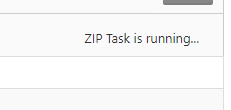
Zodra deze is afgerond zie je in dezelfde folder een .zip bestand erbij staan.
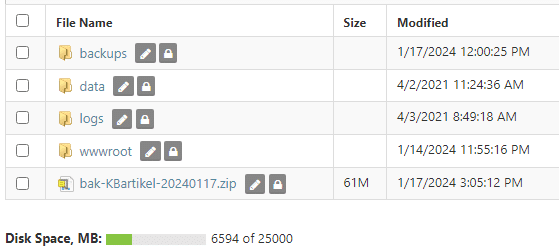
In dit voorbeeld zie je terug dat ons uiteindelijke ZIP bestand maar 61 MB groot is, de meeste WordPress websites variëren sterk qua grootte afhankelijk van de hoeveelheid media je erin hebt staan en welke media.
Je kan dit ZIP bestand vervolgens hier laten staan, of een andere logische plek geven naar wens. Zet dit echter niet in een folder zoals de wwwroot direct, hier is het dan namelijk open voor het internet. En kan je dus het risico lopen dat dit wordt buitgemaakt door kwaadwillenden.
Indien je geen gebruik maakt van een database binnen je website, dan is dit de backup in zijn geheel. En kan je deze downloaden naar je lokale PC, en heb je een backup gemaakt.
MySQL 5, 8 en MariaDB
Indien je wel gebruik maakt van een database binnen je website, dan kan je nu navigeren naar mysqlwebadmin.nl in het geval van MySQL5, 8. Of mariadbwebadmin.nl in het geval van MariaDB. Dit kan gewoon in een browser, en hoef je verder niets voor te installeren. Hier log je in met je database gegevens, ben je die vergeten, of heb je deze niet opgeslagen, dan kan je deze altijd terugvinden in een configuratiebestand van je website. Configuration.php binnen Joomla, en wp-config.php in het geval van WordPress.
Eenmaal ingelogd selecteer je de database aan de linkerkant in het menu, en navigeer je naar de volgende optie, Export, om de database te exporteren.
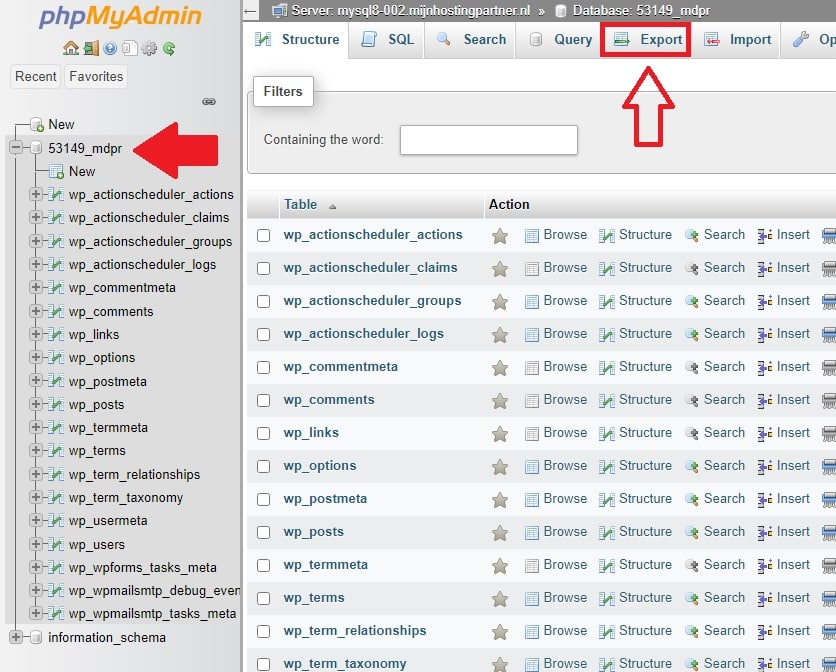
Dit kan je doen met de standaard instellingen, en zodra je export aanklikt zal hij gelijk gedownload worden.
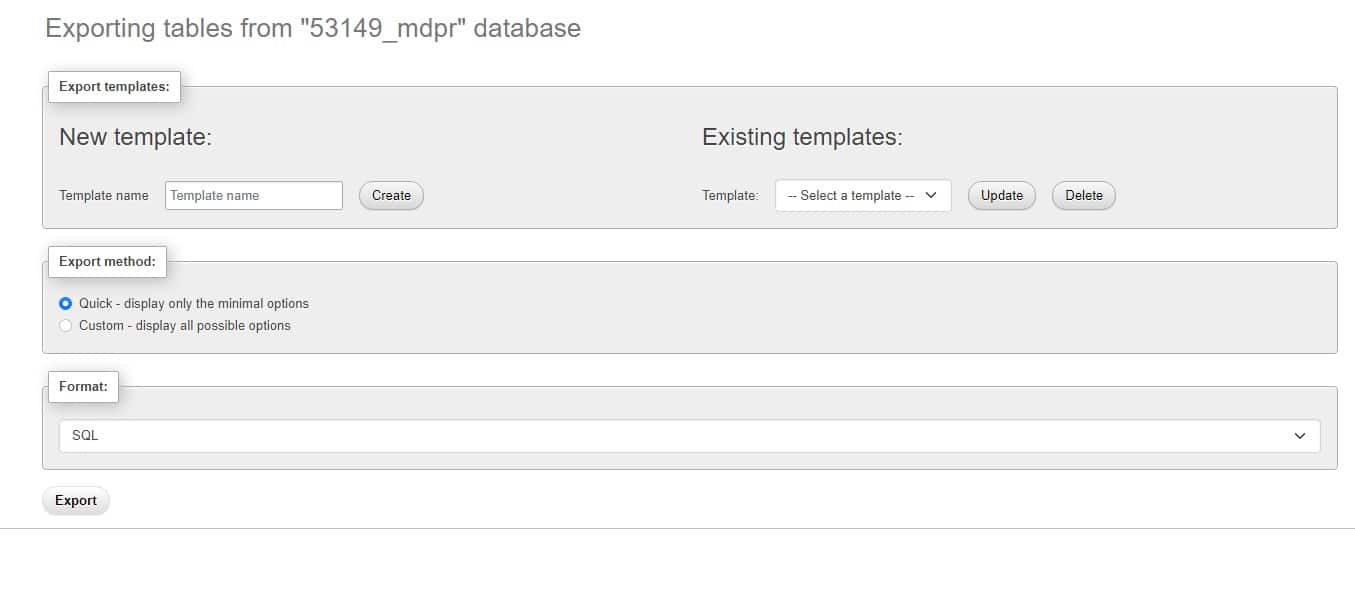
Op je lokale computer kan je vervolgens de downloads bekijken, en je zal hier als je alles goed hebt gedaan twee bestanden zien:
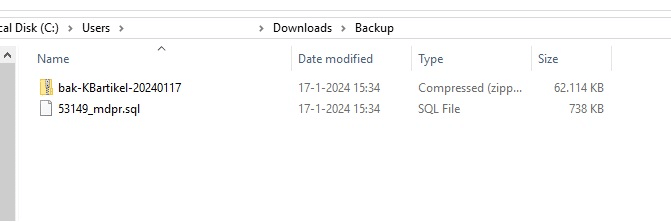
Dit zijn je bestanden die een volledige backup maken van je website, en je dus je volledige website mee kunt terugzetten in geval van nood.
Om dit nog wat netter te maken, kan je het .sql bestand nog samenvoegen in de zip. Zodat je de hele backup in 1 bestand hebt staan. Dit kan eenvoudig door hem even te slepen en neer te zetten. Dan wordt hij toegevoegd.
Dit zip bestand kan je vervolgens uploaden naar een dienst zoals Google Drive, Microsoft OneDrive, DropBox, of de bestandsdienst die je voorkeur heeft. Zo heb je de backup op drie plekken staan.
MS SQL backup
Indien je een backup wilt maken van je MS SQL database, dan kan je dit eenvoudig doen via het control panel. Dit doe je door te navigeren naar de database, en in het menu naar de Maintenance Tools optie te gaan.
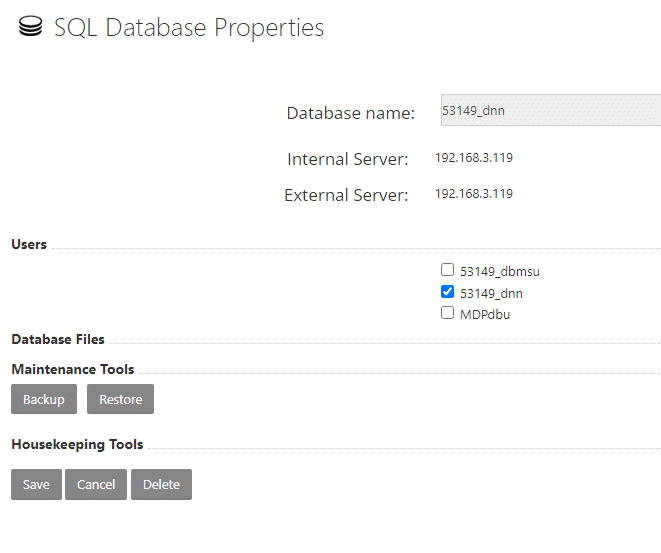
Met de Backup optie is hij vervolgens even te downloaden naar de lokale computer:
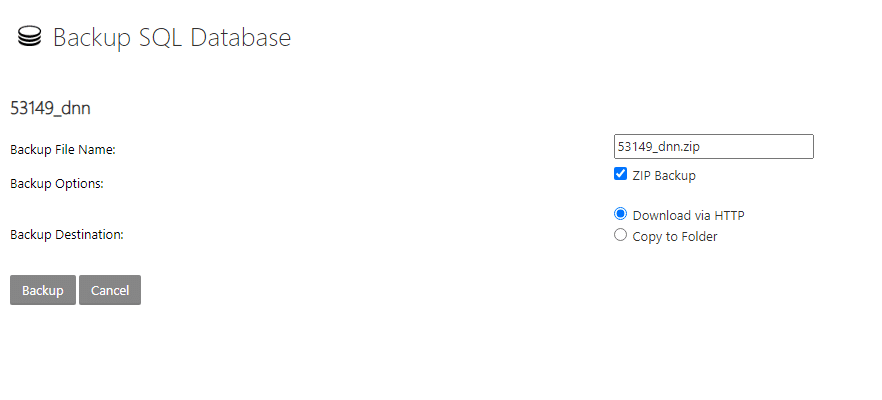
Hij is even te zippen, maar dit is niet noodzakelijk.
Dit zijn alle stappen die je nodig hebt om een volledige website backup te maken.